Xbox गेमिंग कंसोल में कई प्रकार के गेम हैं। Fortnite सबसे लोकप्रिय खेलों में से एक है जो Xbox कंसोल पर एक बड़ी प्रशंसक के साथ मुफ्त में उपलब्ध है। कभी-कभी आप Fortnite के लिए कुछ लॉगिन समस्याओं का सामना कर सकते हैं जो परेशान करने वाली हो सकती हैं। इनके कई कारण हो सकते हैं जैसे कि आपका इंटरनेट कनेक्शन अस्थायी रूप से खराब होना, सर्वर कनेक्शन समस्याएँ, नेटवर्क केबल ठीक से कनेक्ट नहीं हैं, या Xbox कंसोल अस्थायी रूप से असफल। आइए देखें कि इन्हें कैसे हल किया जाए।
विधि 1: Xbox पर कनेक्शन समस्याओं की जाँच करना
आइए पहले Xbox कंसोल के साथ इंटरनेट कनेक्शन का निदान करें।
चरण 1: दबाएं एक्सबॉक्स बटन अपने नियंत्रक पर।

चरण 2: यहां जाएं प्रोफाइल और सिस्टम और जाएं समायोजन.

चरण 3: पर जाएं आम टैब और चुनें नेटवर्क सेटिंग।

चरण 4: चुनें नेटवर्क कनेक्शन का परीक्षण करें।

ध्यान दें: यदि आपके पास नेटवर्क समस्या है, तो आपको इस चरण में नेटवर्क कनेक्शन की समस्या का पता चल जाएगा।
चरण 5: यदि कनेक्शन अच्छा है, तो आपको यह कहते हुए एक संदेश दिखाई देगा कि यह सब अच्छा है। पर क्लिक करें जारी रखें दिखाई देने वाले संवाद बॉक्स में।

चरण 6: नेटवर्क विवरण की और जांच करने के लिए, वापस जाएं
नेटवर्क मेनू और चुनें नेटवर्क की गति और सांख्यिकी का परीक्षण करें।
नोट: सिस्टम को इंटरनेट की गति की जांच करने में कुछ मिनट लग सकते हैं। आप कनेक्शन की गति पर डेटा देखेंगे। आप इसकी तुलना Microsoft की अनुशंसित सेटिंग्स से कर सकते हैं।

विधि 2: Xbox कंसोल के साथ इंटरनेट कनेक्शन को पुनरारंभ करें
चरण 1: अपने नियंत्रक पर Xbox बटन दबाएं। के लिए जाओ प्रोफ़ाइल और सिस्टम > सेटिंग > नेटवर्क सेटिंग.



चरण 2: के तहत नेटवर्क चुनते हैं ऑफ़ लाइन हो जाओ।
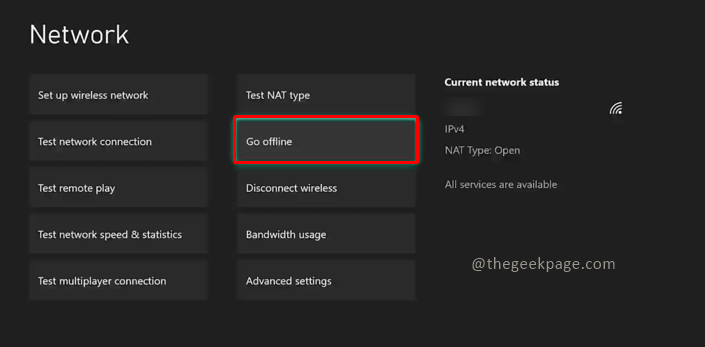
ध्यान दें: यह आपके Xbox कंसोल को आपके इंटरनेट कनेक्शन से डिस्कनेक्ट कर देगा।
चरण 3: अगला क्लिक करें ऑनलाइन जाओ इंटरनेट से पुन: कनेक्ट करने के लिए।
ध्यान दें: आप भी कोशिश कर सकते हैं वायरलेस डिस्कनेक्ट करें एक ही मेनू से। इसके अतिरिक्त, आप वाईफाई के बजाय नेटवर्क केबल का उपयोग करने का प्रयास कर सकते हैं और फिर से लॉग इन करने का प्रयास कर सकते हैं। कभी-कभी Xbox कंसोल को पुनरारंभ करने से भी मदद मिल सकती है।
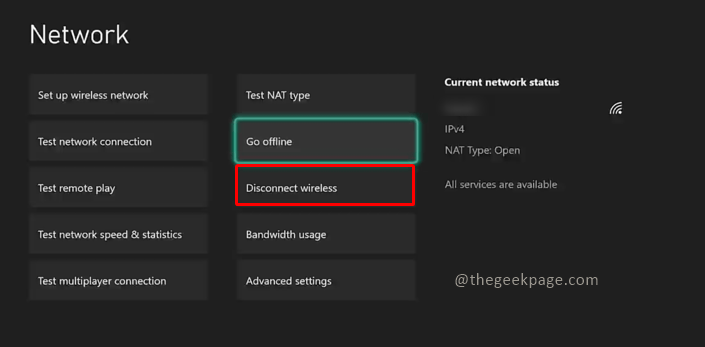
आशा है कि आप अपना पसंदीदा Fortnite गेम फिर से खेल रहे होंगे! हमें टिप्पणियों में बताएं कि Fortnite को ऑनलाइन वापस लाने के लिए आपके लिए किस विधि ने काम किया। हैप्पी गेमिंग !!


